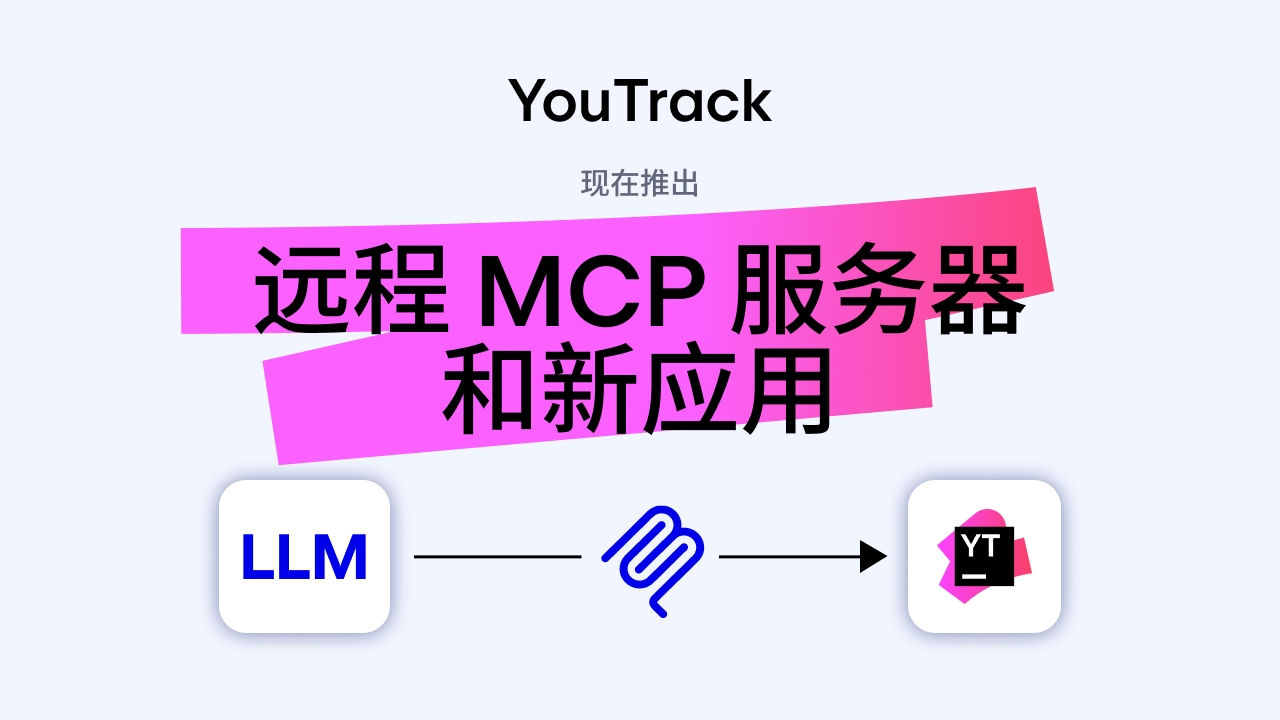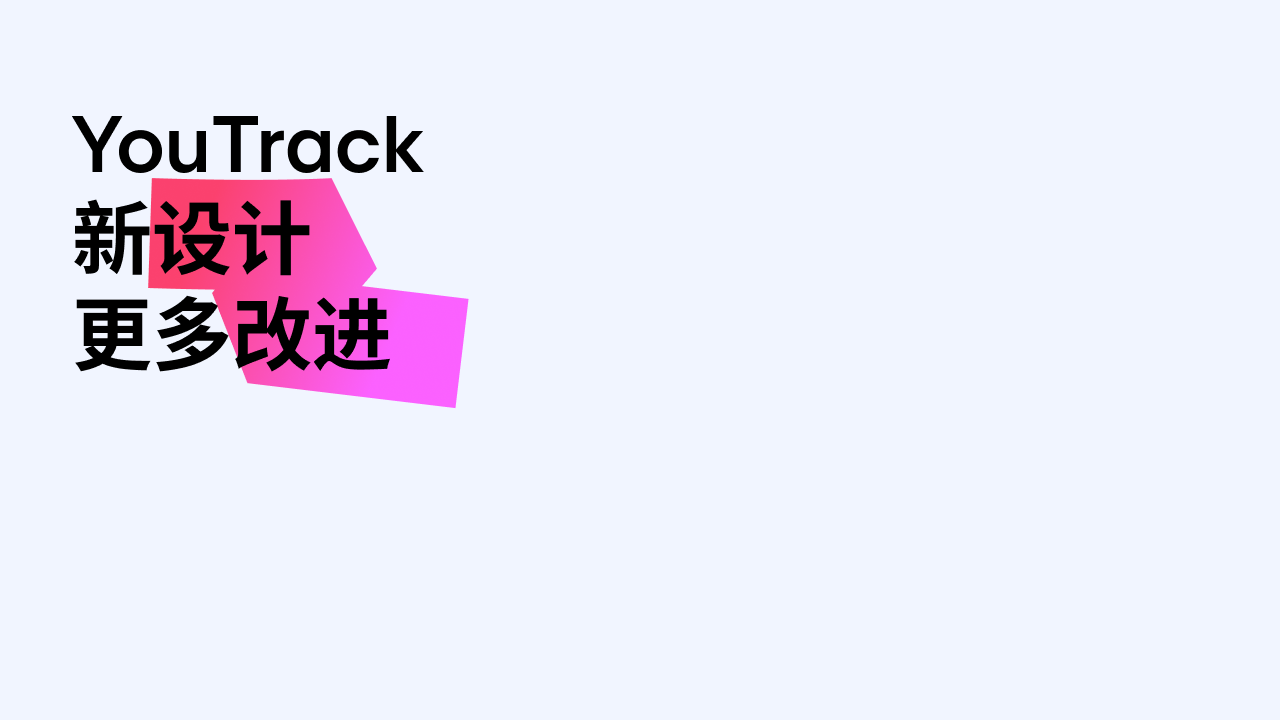YouTrack
Powerful project management for all your teams
探索 YouTrack 系列:仪表板
在探索博客系列中,我们将介绍 YouTrack 中的实用功能,并说明如何高效使用这些功能。
在这篇文章中,我们将展示如何为执行概览、团队视图、个人待办事项和访客着陆页设置仪表板。
仪表板可提供运行报告,让您随时了解 YouTrack 中项目和任务的当前状态。 它们可以显示图表、带有截止日期的日历、通知动态消息、时间跟踪统计等。 您可以在 JetBrains Marketplace 上找到所有可用的仪表板微件。
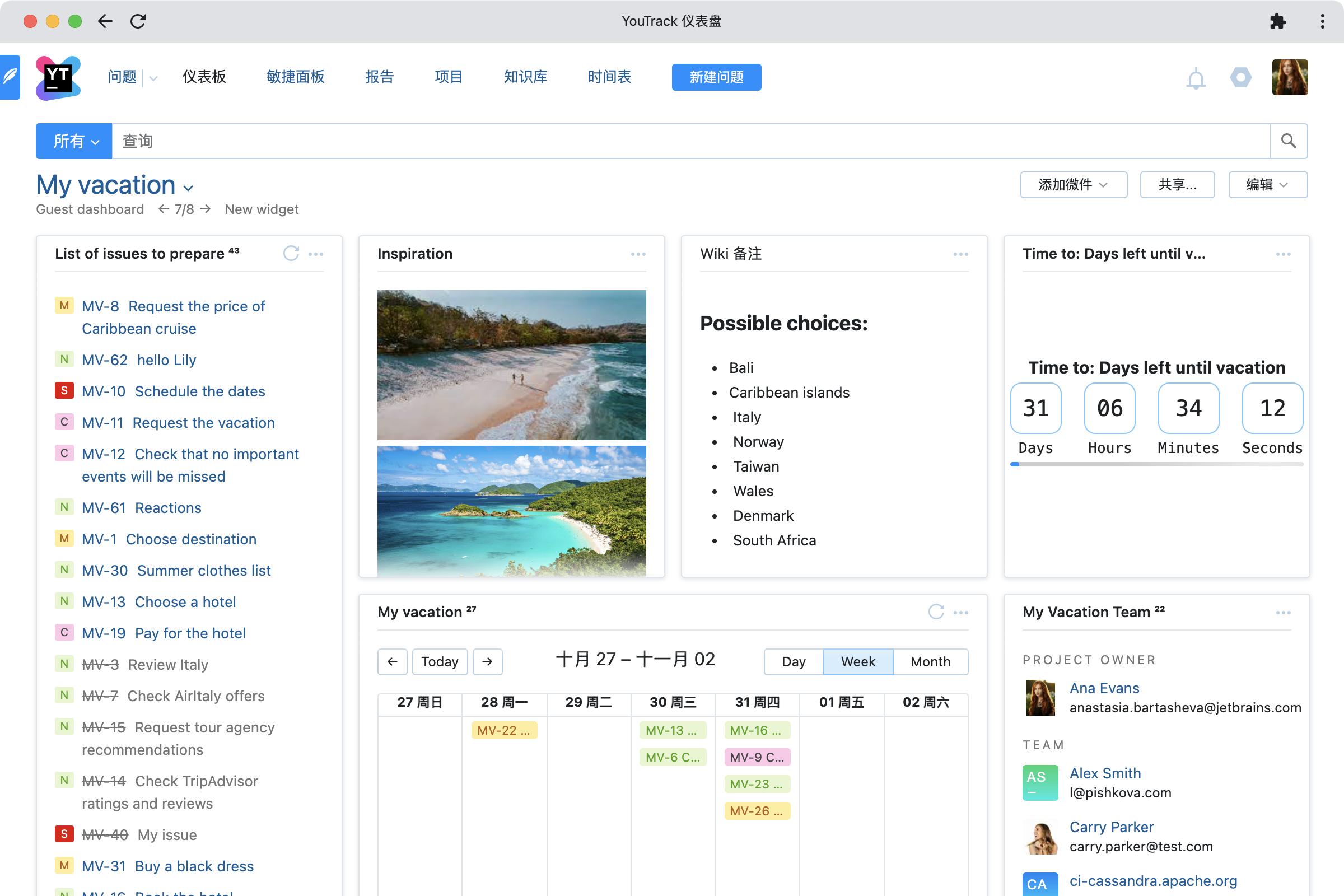
创建和设置仪表板
任何仪表板的创建和配置过程都相同。 创建仪表板,配置其可见性,然后添加和配置待使用的微件。
微件是在仪表板上显示信息的元素。 每个微件都有自己的设置,可以准确定义其显示的内容。
请注意,部分微件仅显示现有内容。 例如,要添加带有燃尽图的报告微件,必须首先在“报告”中创建和配置燃尽图。 但是,时间跟踪报告微件允许您在创建和配置微件时创建新的时间跟踪报告。
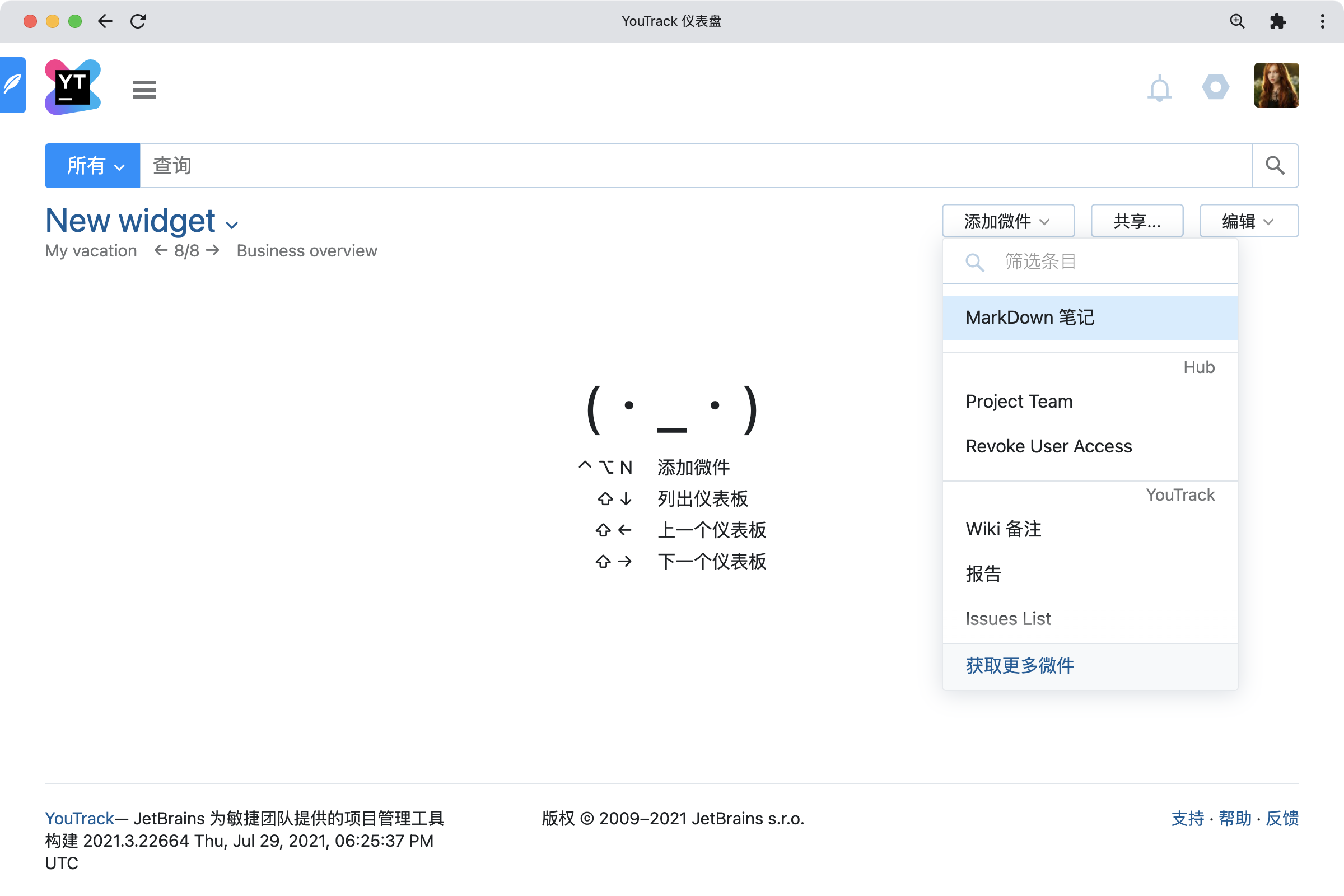
仪表板示例
下面的各示例仪表板配置中,我们将列出推荐使用的微件以及一些建议设置帮助您入门。 记得尝试不同的微件和设置来创建最适合您需求的仪表板。
执行概览仪表板
仪表板可以创建为执行摘要,显示组织中所有项目的健康状况。 这种仪表板可将高级运营数据可视化,突出显示可能需要在团队级别进一步调查的瓶颈。
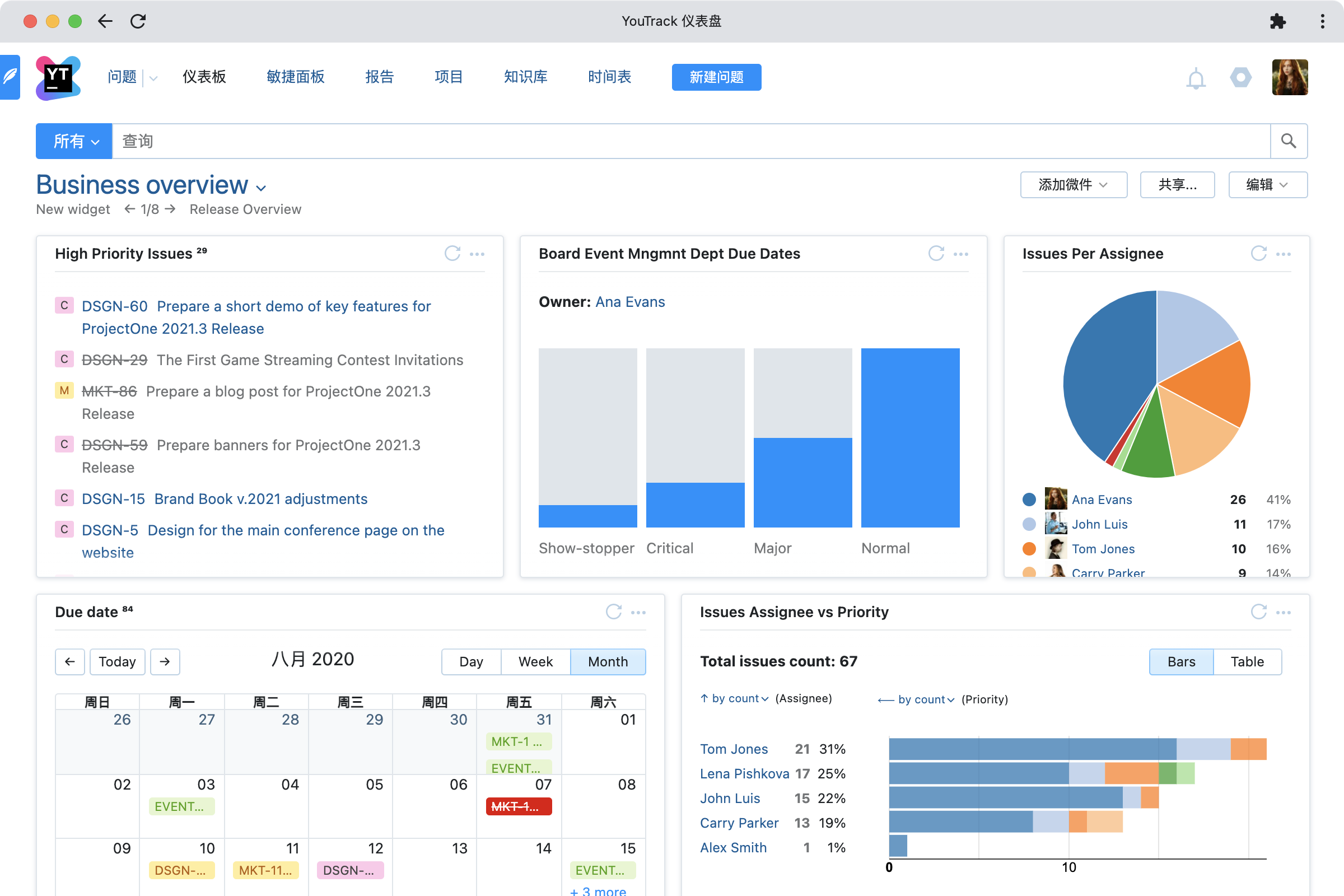
团队或项目仪表板
此仪表板汇总了团队的当前任务、进度、临近截止日期、工作率和时间跟踪数据。 仪表板为团队负责人提供了团队当前任务的简要概览,可协助根据工作量和能力做出规划决策。 它高亮显示了可以通过在团队成员之间重新分配任务来弥补的瓶颈。 最后,别忘了把这个仪表板与整个团队分享!
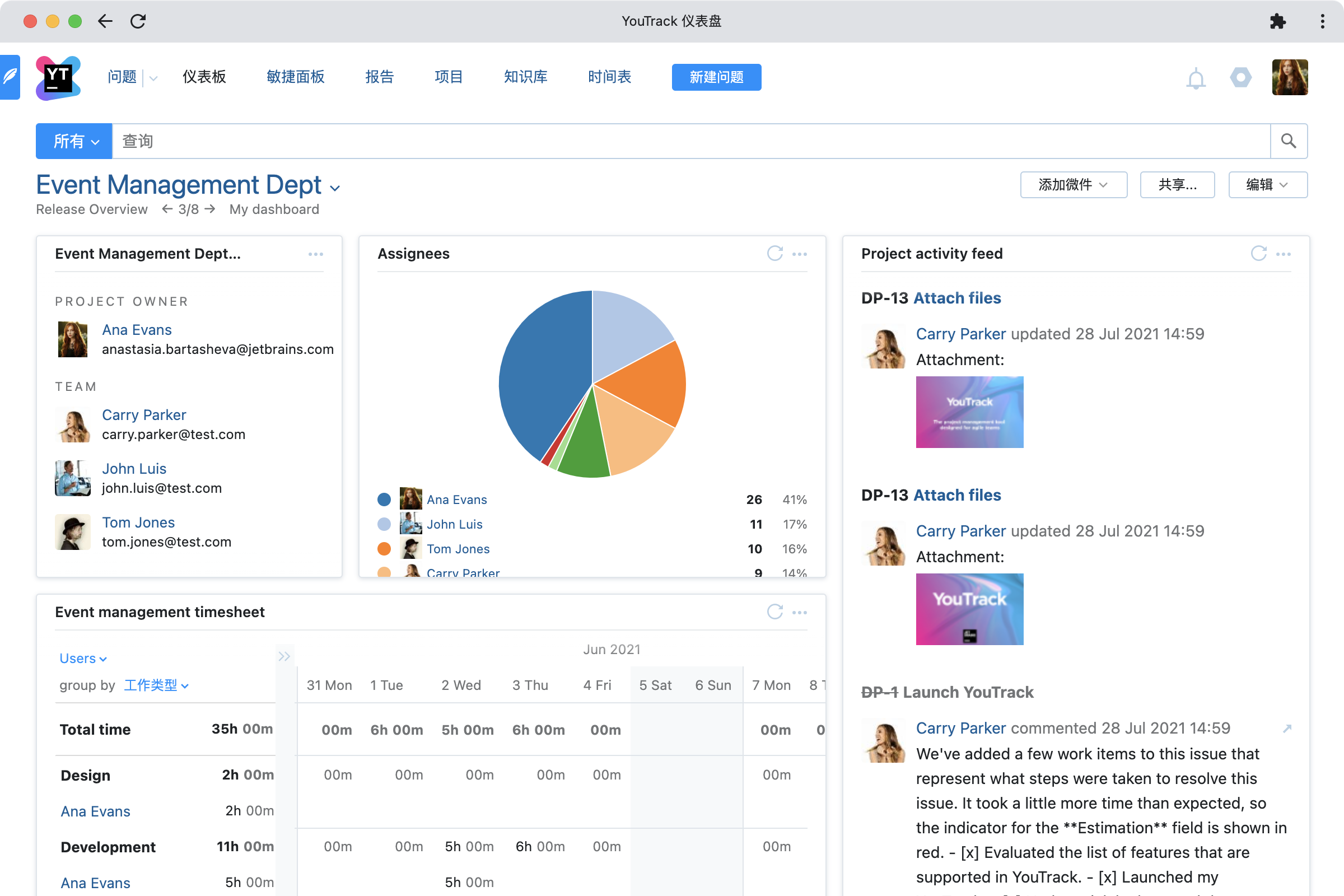
示例配置:
- 项目团队微件 – 显示指定项目的成员列表,并带有指向个人资料的链接。 这就像是您团队的快速访问用户目录。
- 项目活动动态消息 – 提供所有最近更新的快速视图。
- 截止日期日历 – 显示截止日期在当前一周或一个月内的问题。
- “按被指派者显示问题”微件 – 可视化整个团队的工作量分布。
个人仪表板
此仪表板可以帮助您查看所有任务并确定其优先级。 截止日期日历微件可让您查看临近的截止日期,让您可以提前制定计划。
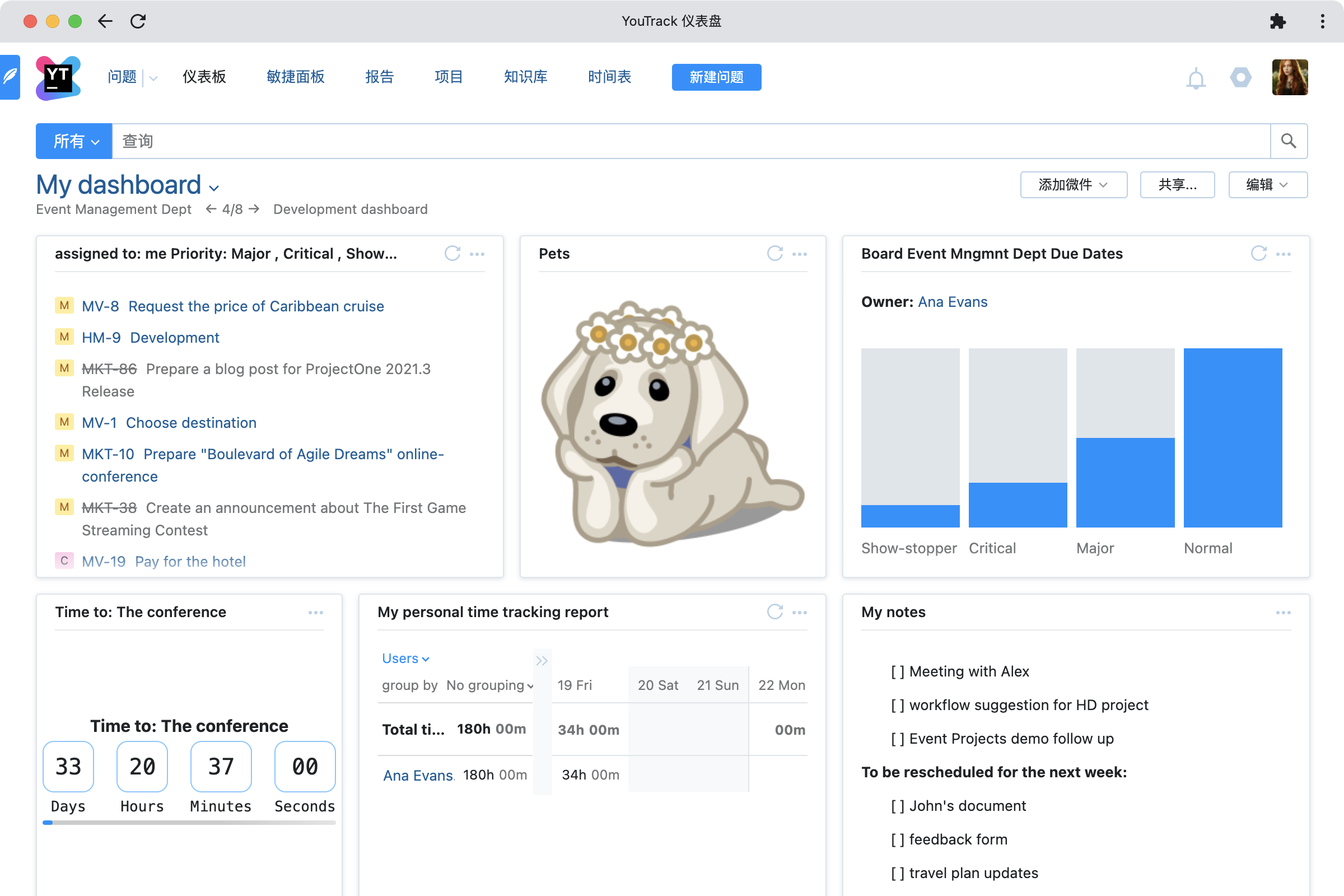
示例配置:
- 问题按优先级和/或状态筛选:待办、审查中、等待回复或测试等。
- 当前一周或一天的个人时间跟踪报告。
- 个人待办事项。
- 一些有趣的东西:比如您最喜欢的宠物的照片,或者下一个假期的倒计时。
开发仪表板
清楚地了解冲刺健康指标,让您和团队更加安心或更有动力。
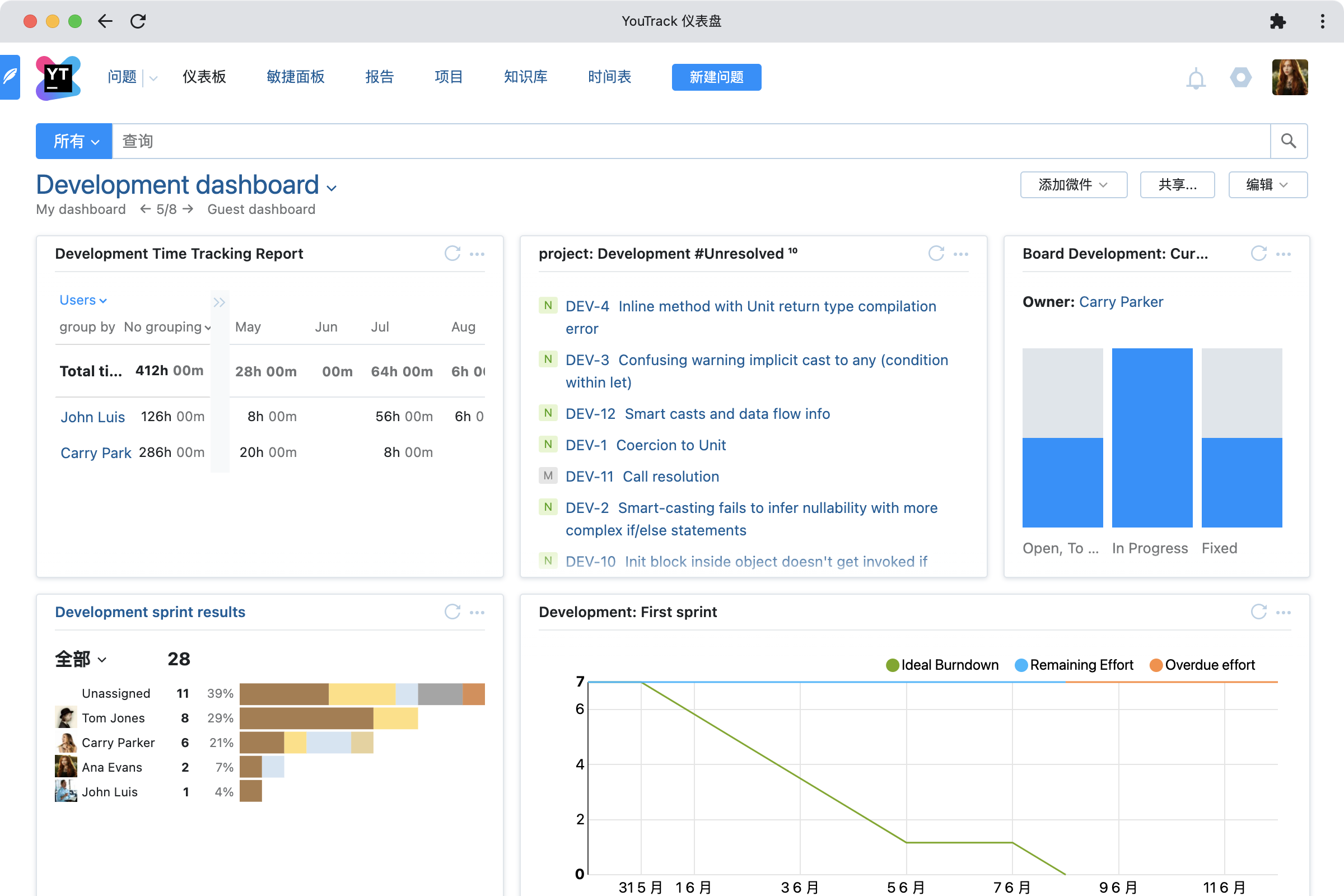
示例配置:
- 开发冲刺结果 – 下面的示例是基于两个字段的报告。
- 敏捷面板上当前冲刺的状态 – 让您可以快速查看 Open、In Progress 和 Fixed 的状态。
- 带有燃尽图或累积流程图的报告微件 – 跟踪冲刺进度或团队速度(或同时跟踪这两项!)。
- 时间跟踪报告微件 – 将实际花费的时间与估计的时间进行比较,并确保所有计费小时数都被考虑在内。
访客仪表板
访客仪表板可用作着陆页,为客户提供开发和支持活动的概览,也可用作进入支持服务的门户。 记得启用访客访问。
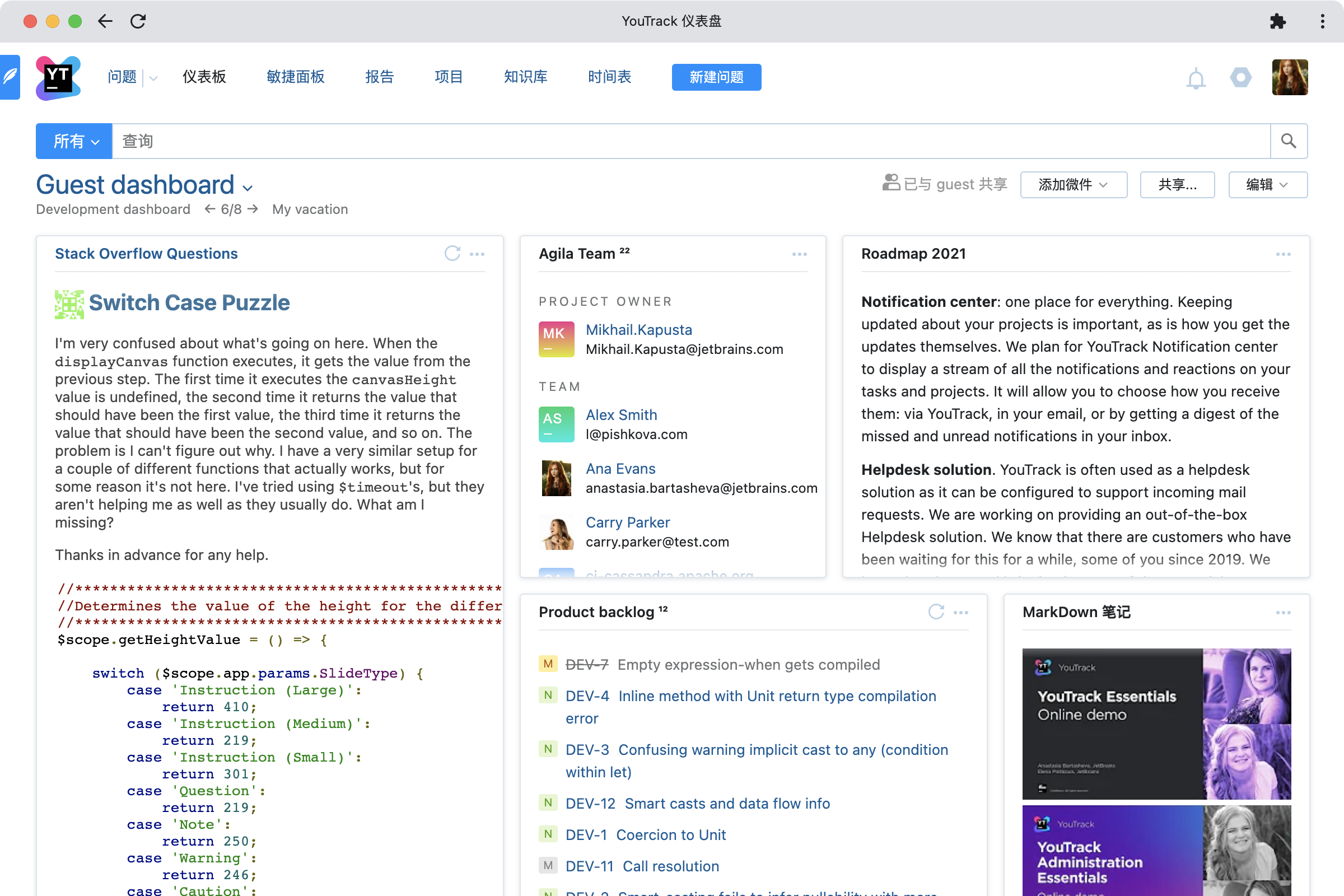
项目页面
项目页面与仪表板非常相似,也支持微件。 您可以将微件从现有仪表板导入项目页面。 在这种情况下,微件的原始设置将被保留。
通过正确的设置,项目页面可以成为客户和内部用户的实用门户或着陆页。
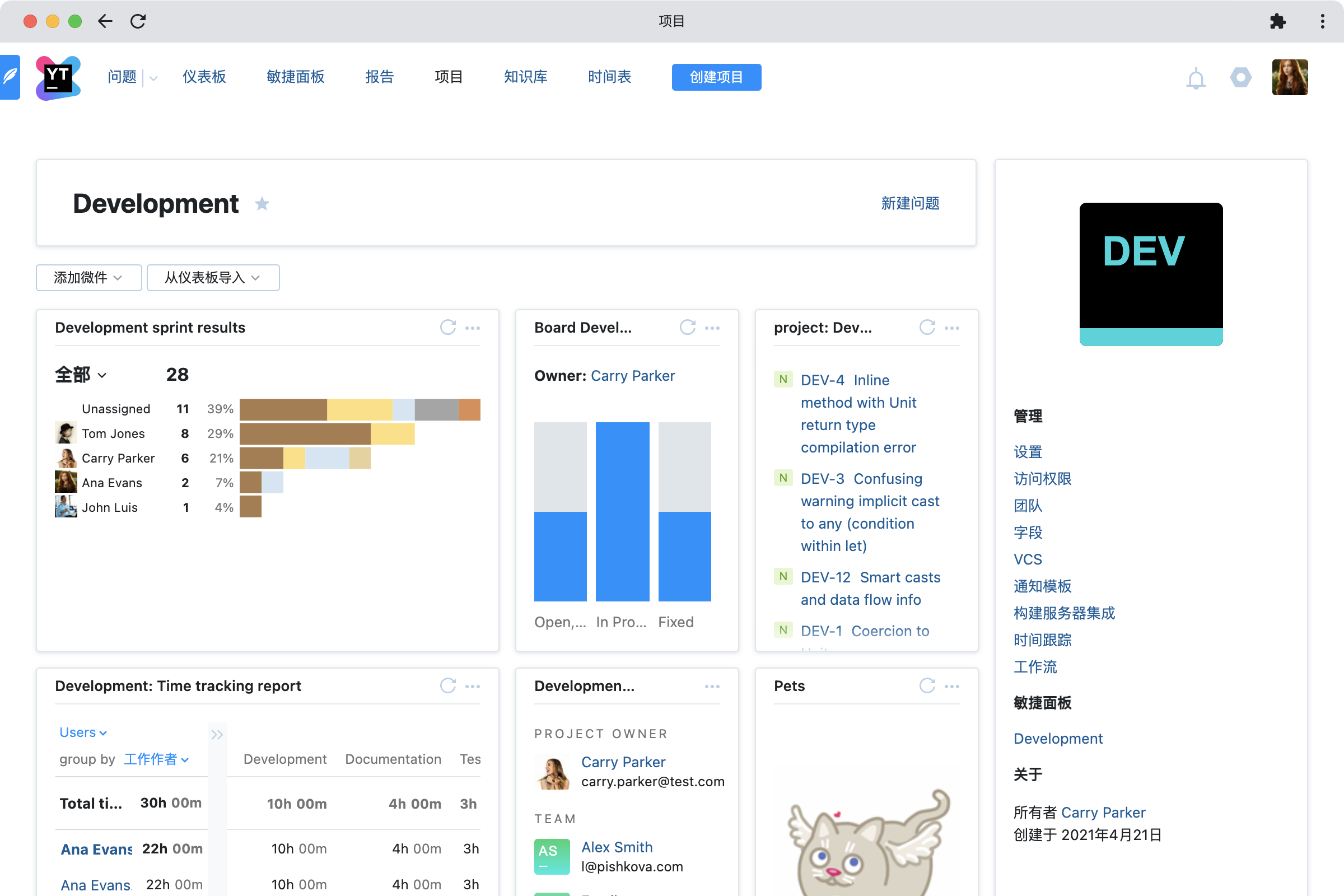
使用仪表板的首要提示
创建多个仪表板
不要将所有微件都塞进一个仪表板,这不是正确的做法! 应分别创建仪表板,对相关微件进行分组并提供各项目的概览,同时尽量避免垂直滚动。 对仪表板上的微件进行大小调整和重新排列,从而充分利用屏幕空间。
组织仪表板
您可以更改仪表板的顺序,将相关信息放在一起,并将最常用的仪表板添加到收藏夹以供快速访问。
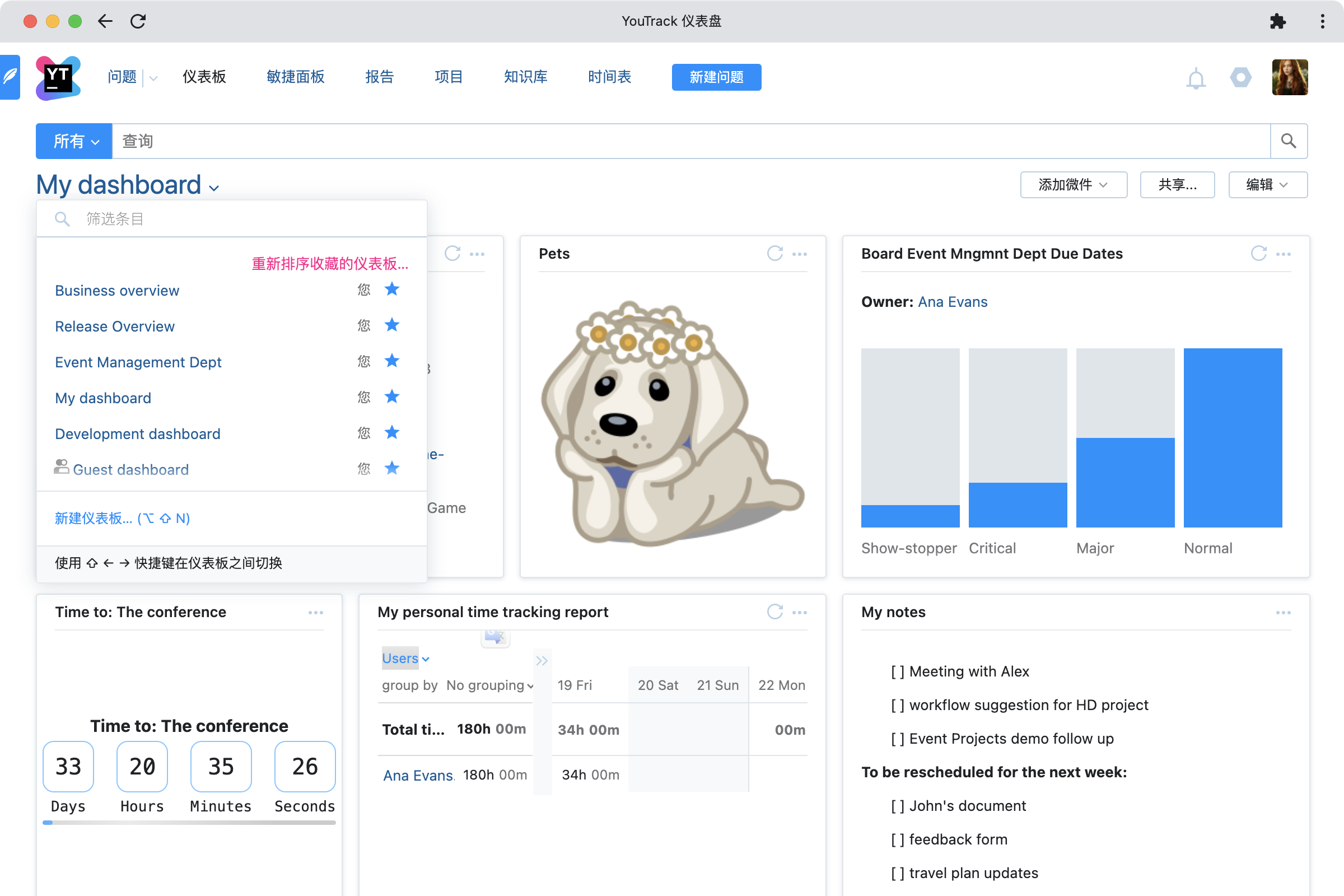
使用键盘快捷键
如果您需要用多个仪表板显示信息,键盘快捷键将是最有效的导航方式! 只需按 Shift+左箭头和 Shift+右箭头即可前后浏览仪表板。
共享单个微件
有时您可能不想共享整个仪表板,但需要共享特定微件中的信息。 您与之共享微件的人员可以将微件添加到自己的仪表板,但您仍将保持对微件设置的控制。 这是向其他团队广播报告或共享当前信息的好方法;不过,用户还需要获得权限才能查看您的微件中显示的信息。
管理微件
YouTrack 默认启用了一些微件,您可以从 JetBrains Marketplace 安装更多微件,例如 Agile 微件和我们在以上示例配置中使用的其他微件。 作为管理员,您还可以禁用或删除不想让其他人使用的微件。 如果您找不到满足您需求的微件,也可以编写自己的代码。
希望这篇文章能够证明仪表板不仅仅是会议室电视上彩色图表的集合。 如果您对配置或使用仪表板和微件有任何疑问,请在下面的评论中告诉我们! 如果您遇到问题,请随时联系我们的支持团队。
您的 YouTrack 团队